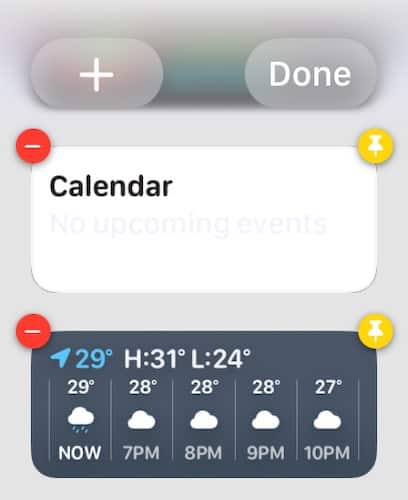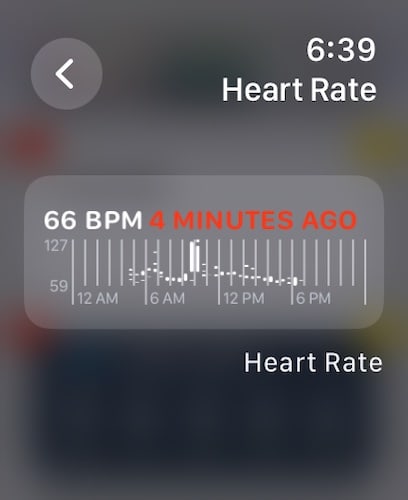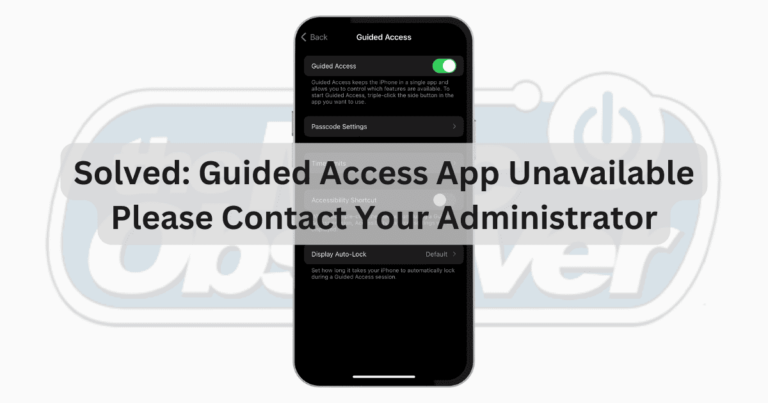Как добавить виджеты и использовать Smart Stack в watchOS 10
Еще одна новая функция в watchOS 10, о которой Apple объявила во время WWDC 2023, — это Smart Stack. Это способ Apple навести порядок на циферблатах Apple Watch от различных усложнений, которыми регулярно пользуются многие владельцы. С помощью Smart Stacks вы можете иметь столько виджетов, сколько захотите, к которым вы можете получить доступ с помощью Digital Crown или смахнув вверх. Взгляните на эту новую функцию и узнайте, как добавлять виджеты и использовать Smart Stack в watchOS 10, из этого краткого руководства.
Apple представляет Smart Stack в watchOS 10
Если вы знакомы с виджетами на iPhone и iPad, Smart Stack — это просто коллекция этих виджетов. Но вместо того, чтобы видеть их как усложнения на циферблате Apple Watch, Smart Stack остается скрытым и появляется, только если вы повернете цифровую корону вверх или проведете вверх по циферблату Apple Watch.
Как и на экране блокировки вашего iPhone, вы можете добавлять такие виджеты, как «Календарь», «Погода», «Финансы», «Сейчас исполняется» и другие, в смарт-стек ваших Apple Watch. Smart Stack может гарантировать, что вы не пропустите важную информацию, которая вам нужна, без необходимости добавлять ее в качестве дополнений на циферблат Apple Watch. Вращение цифровой короны или смахивание вверх по циферблату может показаться немного утомительным, но, в конце концов, вы обнаружите, что это более удобно по сравнению с наличием виджетов в качестве усложнений.
Раньше вращение цифровой короны активировало Центр управления. Но поскольку это действие предпринял Smart Stack, в watchOS 10 появился новый способ доступа к Центру управления. Теперь, чтобы получить к нему доступ, нужно нажать боковую кнопку Apple Watch.
Как добавить виджеты в Smart Stack на Apple Watch
Необходимое время: 2 минуты.
Выполните следующие действия, чтобы добавить виджеты в Smart Stack в watchOS 10.
- Поверните цифровую корону вверх или проведите вверх по циферблату Apple Watch.
- Нажмите и удерживайте любой виджет, пока Smart Stack не перейдет в режим редактирования.

- Нажмите + кнопка.
- Выберите приложение и виджет, которые хотите добавить в Smart Stack.

- Кран Сделанный.
Вот и все! Вы только что добавили новый виджет в Smart Stack на Apple Watch.
Как закрепить виджет на Smart Stack
Если у вас есть любимый виджет, который вы хотите всегда видеть наверху, вы можете закрепить этот виджет. См. шаги ниже, чтобы сделать это.
- Открыть Умный стек на Apple Watch.
- Нажмите и удерживайте виджет, чтобы войти в режим редактирования.
- Коснитесь желтого Значок булавки в правом верхнем углу виджета, который вы хотите закрепить.
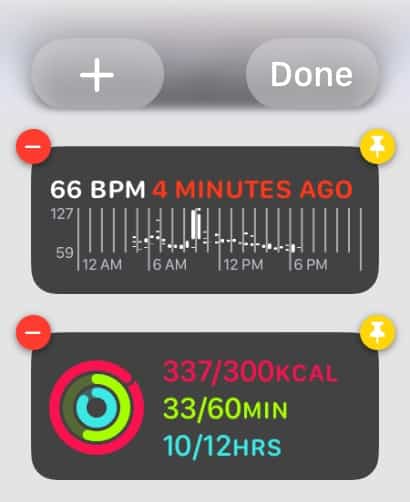
Как только вы закрепите виджет, он останется закрепленным слева. Чтобы открепить виджет в Smart Stack, просто снова коснитесь значка закрепления.
Как изменить порядок виджетов в Smart Stack
Помимо того, что виджет всегда остается наверху, закрепив его, вы также можете изменить порядок отображения виджетов. Это позволяет вам видеть самое важное первым перед другими виджетами. См. шаги ниже, чтобы изменить порядок виджетов.
- Открыть Умный стек.
- Нажмите и удерживайте любой виджет, затем перетащите его в нужное место.
- Кран Сделанный чтобы закончить редактирование.
Заключительные слова
Теперь, когда вы знаете, как добавлять виджеты и использовать новую функцию Smart Stack в watchOS 10, вам остается только дождаться публичного выпуска watchOS 10 этой осенью. Будем надеяться, что Smart Stack будет поддерживаться даже на старых моделях Apple Watch. Умный стек может показаться незначительным улучшением, но тем не менее он будет очень полезен, особенно для тех, кто не хочет загружать свой циферблат Apple Watch слишком большим количеством сложностей.